
Nažalost, društvena mreža Odnoklassniki nije baš stabilna, pa korisnici mogu promatrati razne sudare. Na primjer, nemogućnost preuzimanja slika, medijskog sadržaja, nekih dijelova web lokacije itd. Međutim, ovi problemi nisu uvijek na strani stranice, ponekad ih sam korisnik može shvatiti zna li njihov uzrok.
Razlozi zašto se „Poruke“ u redu ne otvaraju
Ponekad se desi da je za prekide kriva sama web lokacija, pa korisnici mogu samo čekati da je popravi uprava. No mogu se pojaviti slični problemi koje korisnik treba prepoznati i ispraviti sam, pa će se u ovom članku detaljnije raspravljati.
Razlog 1: spor Internet
S sporom i / ili nestabilnom internetskom vezom, web mjesto se možda neće ispravno učitati, tako da određeni odjeljci neće raditi ispravno. Čudno je da se problem u polovini slučajeva rješava ponovnim pokretanjem Odnoklassnika, što se vrši pritiskom na tipku F5.
Ako ponovno pokretanje nije pomoglo, a web lokacija se još uvijek ne ispravno učitava, preporučuju se sljedeći savjeti:
- Zatvorite jezičke u pregledniku i drugim web preglednicima ako su otvoreni. Činjenica je da neke već učitane kartice otvorene u pozadini mogu trošiti dio mrežnog prometa;
- Ako nešto preuzmete s Interneta putem torrent pratilaca i / ili se neki program ažurira u pozadini, tada trebate pričekati da se postupak dovrši ili zaustavi jer to uvelike utječe na brzinu interneta;
- Ako koristite Wi-Fi, pokušajte se što više približiti usmjerivaču, jer postoji mogućnost lošeg signala;
- Mnogi pregledači imaju pristup posebnom režimu Turbo, optimizirajući sadržaj stranica, zbog čega se ispravnije i brže učitavaju sa slabim Internetom, ali različiti se podaci možda neće reproducirati.
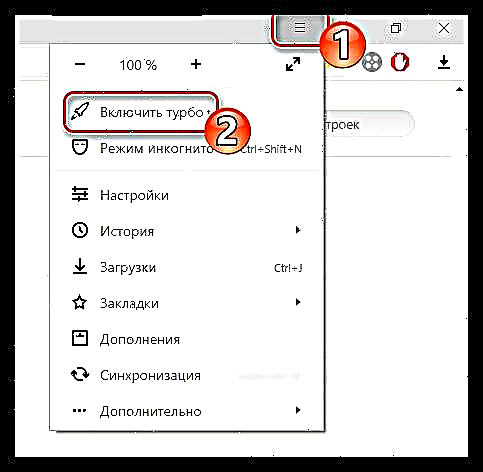
Pogledajte takođe: Kako omogućiti Turbo u Yandex.Browser, Google Chrome, Opera
Razlog 2: Gužva predmemorije preglednika
Ako aktivno koristite isti pretraživač, tada će se s vremenom njegova memorija začepiti raznim smećem - zapisima o posjećenim web lokacijama, zapisnicima itd. Zato je za održavanje ispravnog rada potrebno redovno čišćenje "Istorija" - ovde se čuva svo smeće.
Upute za uklanjanje "Priče"Sljedeće je primjenjivo samo za Google Chrome i Yandex.Browser, a u ostalim preglednicima sve može biti malo drugačije:
- Pritisnite gumb sa izbornikom koji se nalazi u gornjem desnom dijelu prozora. Trebao bi se pojaviti popis postavki gdje trebate izabrati "Istorija". Umesto toga, možete koristiti prečicu na tastaturi Ctrl + H.
- Pronađite vezu Clear History. Ovisno o vašem pretraživaču, nalazi se u lijevom ili desnom gornjem dijelu prozora.
- Sada konfigurirajte listu onih stavki koje želite ukloniti iz preglednika. Preporučuje se napomenuti sljedeće točke - Prikaži istoriju, Istorija preuzimanja, Predmemorirane datoteke, „Kolačići i drugi podaci o web lokacijama i modulima“ i Podaci o aplikaciji.
- Nakon što ste odabrali sve potrebne stavke, kliknite na Clear History.
- Nakon toga zatvorite preglednik i ponovo ga otvorite. Pokrenite razrednike.



Razlog 3: Otpad na računaru
Obično preostale datoteke utječu na rad programa instaliranih na računaru, ali njihov utjecaj na web mjesta je zanemariv. Ali ako već dugo niste očistili računar od njih, onda će možda početi nepravilno raditi s web podacima.
Za čišćenje možete koristiti poseban program CCleaner. Pogledajmo u početku kako ukloniti preostale datoteke sustava Windows pomoću ovog softvera:
- Obratite pažnju na lijevu stranu programskog sučelja - ovdje morate odabrati stavku "Čišćenje". Ako niste promijenili ništa u zadanim postavkama, otvorit će se odmah s programom.
- Na vrhu odaberite "Windows". Na donjem popisu potvrdni okviri prema zadanim postavkama ispravno su označeni, tako da ih dodirivanje ne preporučuje.
- Sada na dnu prozora kliknite na gumb "Analiza".
- Proces pronalaženja neželjenih datoteka obično traje nekoliko sekundi ili minuta. Količina utrošenog vremena ovisi o tome koliko često čistite računar od nakupljenih nečistoća. Kada je proces završen, kliknite na "Čišćenje".
- Postupak čišćenja, kao i pretraga, zahtijeva drugačije vrijeme. Kada završite, prebacite se na karticu "Aplikacije" i tamo napravite prethodna 4 boda.

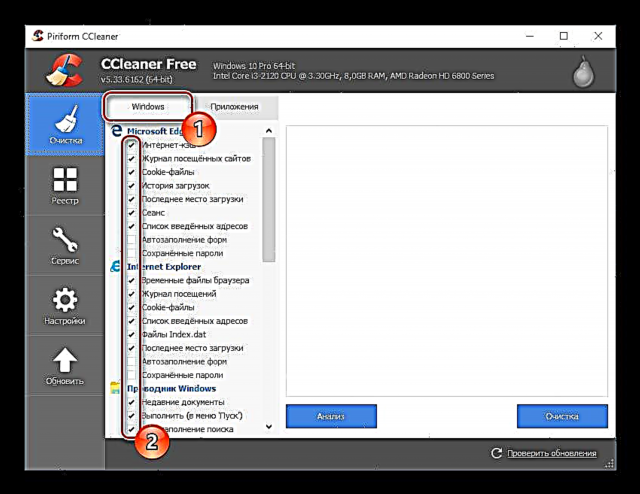


Ponekad problem s ispravnim prikazom elemenata web stranice Odnoklassniki može biti povezan sa problemima registra koji se takođe pojavljuju s vremenom i također se uklanjaju pomoću CCleaner. Uputa u ovom slučaju izgledat će ovako:
- Nakon otvaranja programa u lijevom meniju idite na odjeljak "Registriraj se".
- Pod naslovom Integritet registra preporučljivo je da svugdje ostavite potvrdne okvire označene kao zadane.
- Na dnu kliknite na gumb "Finder problema".
- Prije upotrebe gumba "Popravi" provjerite nalaze li se potvrdni okviri nasuprot svakoj otkrivenoj stavci.
- Sada koristite gumb "Popravi".
- Program će vas pitati trebate li napraviti sigurnosne kopije registra. Možete se složiti ili odbiti.
- Nakon ispravljanja svih grešaka, pojavit će se prozor o uspješnom završetku operacije. Otvorite pretraživač i proverite da li se pokrenuo Poruke.




Razlog 4: Virusi
Virusi prilično rijetko mogu utjecati na performanse i ispravan prikaz web usluga na vašem računalu. Izuzetak su, međutim, neki špijunski i adware. Prvi često odabire značajan dio internetskog prometa kako bi podatke o vama poslao svom "vlasniku", a drugi tip dodaje svoja reklamna proširenja na web mjesto i kod pretraživača, a to vodi do pogrešnog rada.
Možete ih ukloniti samo posebnim antivirusnim softverom, koji je prema zadanim postavkama dostupan u svim uobičajenim Windows operativnim sistemima. Ovaj paket se zove Windows Defender. Međutim, ako ste instalirali drugi antivirus, na primjer, Kaspersky, preporučuje se da ga u ovom slučaju koristite.
Pogledajmo rad s Defender-om na primjeru ove upute:
- Prvo, pronađite ga na Windows-u. Na primjer, u verziji 10, to se može učiniti jednostavnim tipkanjem u traku za pretragu koja se nalazi u Trake zadataka, naziv objekta koji treba tražiti. U starijim verzijama Windowsa morate pretražiti "Control Panel".
- Nakon pokretanja obratite pažnju na antivirusni ekran dobrodošlice. Ako je narandžasta ili crvena, to znači da je Defender pronašao neki virus / sumnjiv softver bez vaše intervencije. U tom slučaju kliknite na dugme. "Očistite računar".
- Ako je sučelje zeleno, to znači da nisu pronađeni izraženi virusi. Ali nemojte se opustiti na tome, jer prvo morate izvršiti potpuno skeniranje sistema. Da biste to učinili, koristite predmete odozdo Opcije provjere. Odaberite opciju kvačice. "Puna" i kliknite na Proverite sada.
- Sačekajte rezultat verifikacije. Obično traje nekoliko sati zbog verifikacije čitavog računara. Na kraju će biti prikazane sve otkrivene sumnjive i opasne datoteke. Upotrijebite istoimeni gumb da biste ih izbrisali / stavili u karantin.


Razlog 5: Antivirusni i drugi softver instaliran na računaru
Ponekad sam antivirus blokira web stranicu Odnoklassniki iz nekog razloga smatrajući ga opasnim. Zapravo, ovo je kvar u postavkama softvera, a sama društvena mreža ne predstavlja nikakvu prijetnju. Zbog blokiranja web lokacija možda uopće neće raditi ili možda neće raditi ispravno. U tom slučaju nije potrebno uklanjanje ili ponovno instaliranje antivirusa, samo uđite na web mjesto Izuzeci.
Da biste saznali je li vaš antivirus odgovoran za problem, pokušajte ga isključiti na neko vrijeme, a zatim provjerite rad web stranice Odnoklassniki. Ako nakon zarade ove poruke, morate se obratiti antivirusnim postavkama da biste web mjesto dodali na listu isključenja.
Pročitajte još: Kako onemogućiti antivirus
Ovisno o verziji softvera, postupak dodavanja web lokacije u Izuzeci mogu varirati. Na primjer, u Windows Defenderu nije moguće dodati URL adrese Izuzeci zbog činjenice da ovaj antivirus ne provodi zaštitu dok surfuje mrežom.
Pogledajte također: kako konfigurirati „Izuzeci“ u Avastu, NOD32, Aviri
Imajte na umu da ne uvijek antivirus može uzrokovati problem. Može ga uzrokovati neki drugi program instaliran na vašem računaru.
Ako koristite bilo koji program za filtriranje prometa, posebno za promjenu stvarne IP adrese, onemogućavanje oglašavanja itd., Trebali bi ih biti isključeni, a zatim provjeriti zdravlje društvene mreže.
Razlog 6: Srušavanje preglednika
Kao rezultat postavljanja postavki, instaliranja proširenja ili primjene drugih promjena, vaš preglednik možda neće ispravno raditi, zbog čega će se neki web resursi (često ne svi) prikazati pogrešno.

U ovom slučaju morat ćete izvršiti resetiranje na tvornici u vašem pregledniku kako biste ga u potpunosti očistili prethodno instaliranih proširenja i parametara.
- Na primjer, da biste izvršili fabričko resetiranje u pregledniku Google Chrome, kliknite gumb izbornika u gornjem desnom kutu, a zatim idite na odjeljak "Podešavanja".
- Dođite do samog kraja stranice i kliknite na gumb. "Extra".
- Spustite se na dno stranice i odaberite Reset.
- Potvrdite resetiranje.




Imajte na umu da ako imate drugi preglednik, početak resetiranja može se provesti drugačije, ali u pravilu se ta stavka uvijek može pronaći u postavkama web pretraživača.
Ako to ne pomogne, preporučujemo vam da potpuno instalirate preglednik prvo tako što deinstalirate trenutnu verziju s računala, a zatim instalirate novu.
Pročitajte više: Kako ponovo instalirati preglednik Google Chrome
Razlog 7: Neuspjeh mreže
Ruter je tehnički uređaj koji, poput bilo koje opreme, može povremeno ne raditi. Ako sumnjate da je problem u tome, vrlo je lako riješiti problem s porukom - samo ponovno pokrenite modem.
- Da biste to učinili, isključite kućni usmjerivač pritiskom na tipku za napajanje (ako ga nema, morate isključiti usmjerivač iz mreže). U isključenom stanju ostavite da stoji oko minut.
- Uključite usmjerivač. Nakon uključivanja treba mu dati vremena da Internet ponovo radi - obično je dovoljno od tri do pet minuta.
Nakon dovršetka ovih jednostavnih koraka provjerite rad Odnoklassnika i, posebno, privatnih poruka.
Razlog 8: Tehnički problemi na gradilištu
Nakon isprobavanja svih metoda i ne pronalaska odgovora na pitanje zašto se poruke u Odnoklassniki ne otvaraju, vrijedno je razmotriti da greška leži na samom web mjestu, na kojem se može izvesti tehnički rad ili postoje problemi.

U tom slučaju ne možete učiniti ništa - dok problem ne bude riješen na web lokaciji, nećete moći pristupiti porukama. Ali, s obzirom na razmjere ove društvene mreže, može se pretpostaviti da nije dugo čekati na uspostavljanje posla: u pravilu, webmasteri resursa brzo riješe sve probleme.
I na kraju
Ako vam nijedna metoda opisana u članku nije pomogla da riješite problem sa izvedbom poruka u Odnoklassniki, ali ste sigurni da je problem u vašem računalu (budući da na drugim uređajima sve funkcionira u redu), preporučujemo vam da izvršite postupak oporavka sustava koji se sastoji u potpunosti povratak sistema na odabranu točku, kada nije bilo problema sa računarom, uključujući i web stranicu Odnoklassniki.
Pročitajte još: Kako vratiti operativni sistem

Kao što vidite, razlozi za pogrešno preuzimanje "Posts" ili njegovo potpuno odsustvo u Odnoklassniki može biti veliki broj. Srećom, neke od njih je lako riješiti na korisničkoj strani, a da nemaju vještine za interakciju s računalima.











